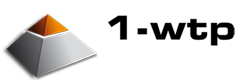Wie kann ich einen Termin suchen?
In der Praxis ergibt sich häufig die Notwendigkeit, nach vereinbarten Terminen zu suchen. Dabei können sowohl zukünftige Termine, wie auch Termine aus der Vergangenheit gesucht werden. Zum Aufruf der Suche klicken Sie in der Tagesansicht eines beliebigen Tages auf dieses Symbol:

Es erscheint nun das Suchfenster:

Nach folgenden Kriterien können Sie einen Termin suchen:
– Kundenname
– Kennzeichen
– Fahrgestellnummer
– Auftragsnummer (sofern dem Termin zugeordnet)
Im Feld „Suche ab diesem Datum“ können Sie ein Datum auswählen um die Suche einzugrenzen. Ergebnisse vor diesem Datum werden dann nicht gezeigt. Dies kann z. B. dann sinnvoll sein, wenn lediglich zukünftige Termine gesucht werden sollen.
Der Haken „Filialübergreifend suchen“ steht nur in Autohäusern mit mehr als einem Standort zur Verfügung. Wird dieser Haken gesetzt, erfolgt die Suche nicht nur in der aktuell ausgewählten Filiale, sondern an allen in 1-wtp verfügbaren Standorten. Dabei werden die Benutzerrechte des aktuell angemeldeten Benutzers berücksichtigt. Verfügt ein Benutzer für einen Standort über keine Anzeigerechte für eine Werkstatt, dann bekommt er aus diesem Standort auch keine Suchergebnisse angezeigt.
Wurde ein Suchkriterium eingegeben und durch Klick auf „Suchen“ bestätigt, so erhalten Sie ein Ergebnis:
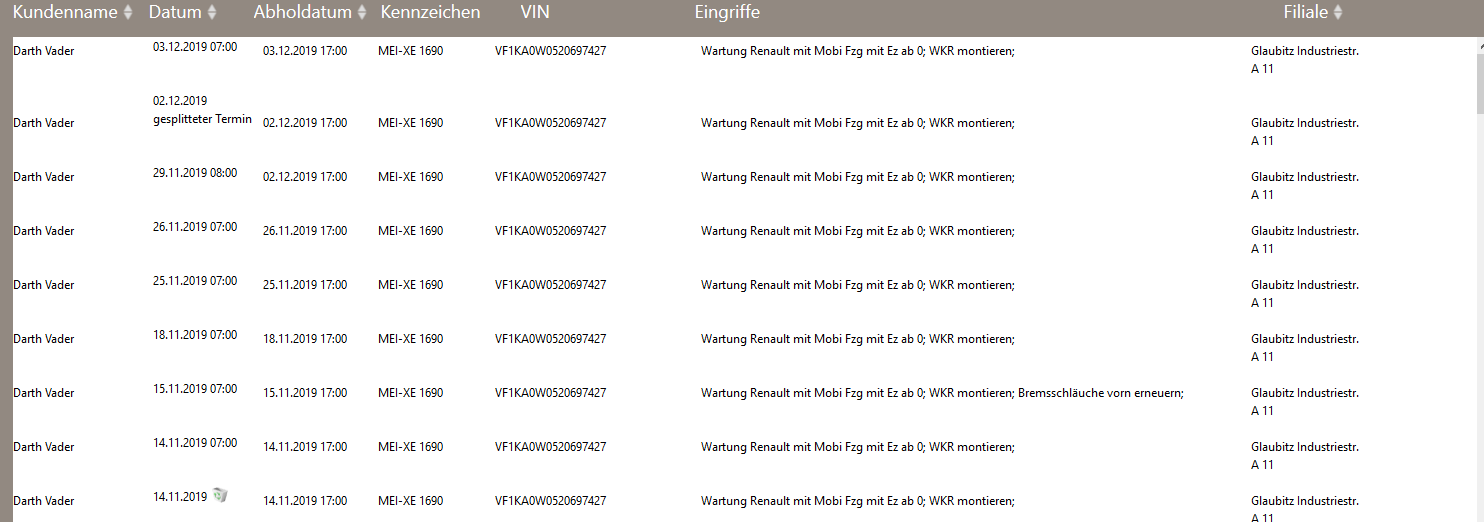
Durch Klick auf die Pfeile an den Überschriften Kundenname, Datum, Abholdatum und Filiale können Sie das Suchergebnis nach diesen Feldern sortieren. Ein Doppelklick auf den Namen eines Kunden bringt Sie direkt in den entsprechenden Termin. Ein Doppelklick auf das Datum bringt Sie in die Tagesansicht des Tages, an dem der entsprechende Termin geplant wurde. Befindet sich in der Spalte „Datum“ anstatt der Annahmezeit ein Papierkorb, so handelt es sich um einen Termin, der gelöscht wurde. Durch Klick auf dieses Papierkorbsymbol wird der für diesen Termin ausgewählte Löschgrund angezeigt.